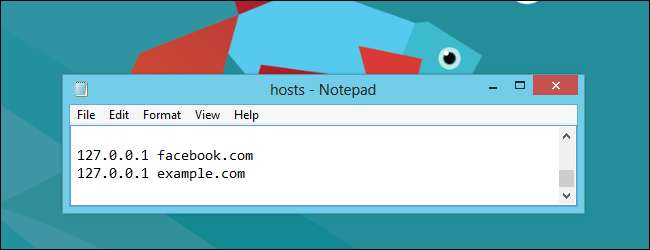
Windows 8은 기본적으로 호스트 파일에 대한 새로운 접근 방식을 취합니다. 호스트 파일을 수정하여 Facebook 및 기타 웹 사이트를 차단할 수 없습니다. 다행히이 제한을 우회 할 수있는 방법이 있습니다.
특정 웹 사이트 주소를 Windows 8의 호스트 파일에 추가하면 Windows 8에서 자동으로 해당 주소를 제거하여 변경 사항을 효과적으로 무시합니다. Microsoft는 우리를 성가 시게하기 위해서만하는 것이 아닙니다. 그럴만 한 이유가 있습니다.
호스트 파일이란 무엇입니까?
웹 사이트에 액세스하면 컴퓨터가 DNS (도메인 이름 시스템) 서버에 접속하여 숫자 IP 주소를 요청합니다. 예를 들어 Facebook.com은 66.220.158.70에 매핑됩니다. 그러면 컴퓨터가이 숫자 IP 주소에 연결되고 웹 사이트에 액세스합니다.
호스트 파일은이 동작을 재정의 할 수있는 컴퓨터의 로컬 파일입니다. 호스트 파일을 편집하여 원하는 IP 주소로 Facebook.com을 가리킬 수 있습니다. 어떤 사람들은이 트릭을 사용하여 웹 사이트를 차단합니다. 예를 들어 Facebook.com에서 컴퓨터의 로컬 IP 주소 인 127.0.0.1을 가리킬 수 있습니다. 누군가가 귀하의 컴퓨터에서 Facebook.com에 액세스를 시도하면 귀하의 컴퓨터는 127.0.0.1에서 자신에게 연결을 시도합니다. 웹 서버를 찾지 못하므로 연결이 즉시 실패합니다.
제한이있는 이유
안타깝게도 맬웨어는 종종 이러한 줄을 추가하기 위해 호스트 파일을 편집합니다. 예를 들어 악성 프로그램은 Facebook.com이 완전히 다른 IP 주소 (악의적 인 조직에서 운영하는 IP 주소)를 가리킬 수 있습니다. 악성 웹 사이트는 Facebook.com으로 위장 할 수도 있습니다. 사용자는 주소 표시 줄을보고 Facebook.com을보고 피싱 사이트를보고 있다고 생각하지 않습니다.
이러한 일이 발생하지 않도록 Windows 8 (특히 Windows 8에 포함 된 Windows Defender 바이러스 백신)은 호스트 파일을 모니터링합니다. Facebook.com과 같은 웹 사이트가 호스트 파일에 추가 된 것을 발견하면 즉시 항목을 제거하고 일반 Facebook.com 웹 사이트에 대한 연결을 허용합니다.
이것은 호스트 파일 편집을 고려하지 않는 많은 사용자에게 실제로 중요한 보안 기능입니다. 그러나 웹 사이트를 차단하기 위해 호스트 파일을 수정하려는 기술에 정통한 사용자라면이 제한을 비활성화 할 수 있습니다.
제한을 우회하는 방법
이 제한은 Windows 8에 포함 된 Windows Defender (이전의 Microsoft Security Essentials) 바이러스 백신에 의해 적용되므로이를 우회 할 수있는 몇 가지 옵션이 있습니다.
- Windows Defender에서 모니터링되는 호스트 파일 제외 – 타사 바이러스 백신 대신 Windows Defender를 사용하려는 경우 이것이 최선의 선택입니다. 이는 Windows가 맬웨어에 의해 추가 된 악성 호스트 파일 항목으로부터 사용자를 보호하지 않음을 의미합니다.
- 타사 바이러스 백신 설치 – 많은 타사 바이러스 백신 응용 프로그램은 호스트 파일에 대해 공격적이지 않습니다. 많은 어베스트! 과 평균 , 무료. 타사 바이러스 백신을 설치하면 Windows Defender가 자동으로 비활성화됩니다.
Windows Defender를 완전히 비활성화 할 수도 있지만 타사 바이러스 백신을 사용하지 않는 한 좋은 생각이 아닙니다. 신중한 컴퓨터 사용자라도 여러 계층의 보호를 사용하는 것이 좋은 보안 관행입니다.
호스트 파일 제외
Windows Defender에서 호스트 파일이 모니터링되지 않도록 제외하려면 먼저 Windows Defender를 열고 Windows 키를 누르고 Windows Defender를 입력 한 다음 Enter 키를 누릅니다.
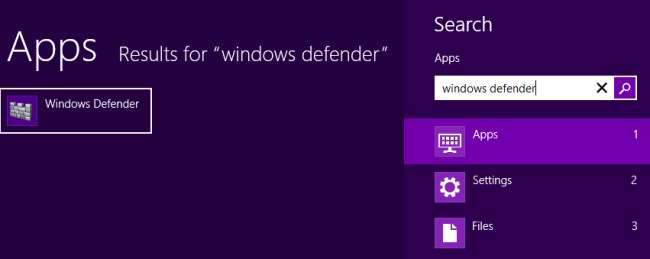
설정 탭을 클릭하고 제외 된 파일 및 위치 범주.
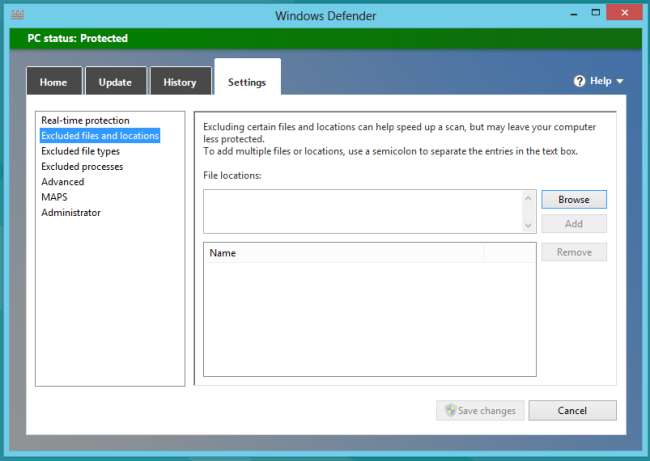
찾아보기 버튼을 클릭하고 다음 파일로 이동합니다.
C : \ Windows \ System32 \ Drivers \ etc \ hosts
(다른 디렉토리에 Windows를 설치 한 경우 C : \ Windows 대신 해당 디렉토리에서 시작)
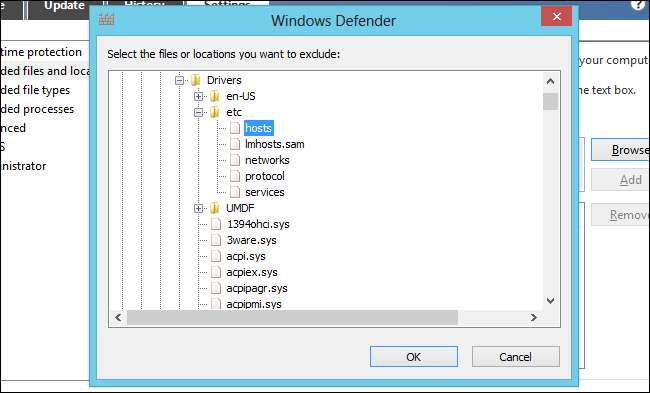
추가 버튼을 클릭 한 다음 변경 사항 저장을 클릭하여 변경 사항을 저장합니다.
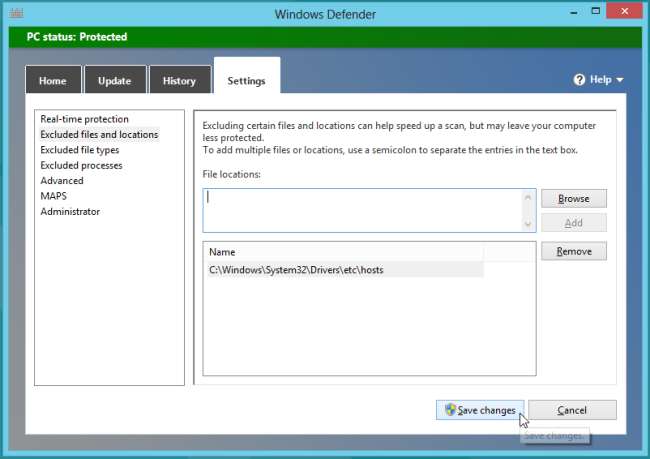
이제 호스트 파일을 정상적으로 편집 할 수 있습니다.
호스트 파일 편집
관리자 권한으로 호스트 파일을 수정해야합니다. 정상적으로 열어 저장하려고하면 해당 위치에 파일을 저장할 권한이 없다는 메시지가 표시됩니다.
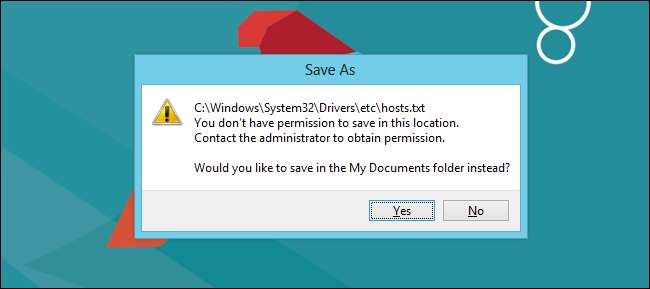
관리자 권한으로 메모장을 시작하려면 Windows 키를 누르고 Notepad를 입력 한 다음 나타나는 메모장 응용 프로그램을 마우스 오른쪽 단추로 클릭하고 관리자 권한으로 실행 . (Notepad ++와 같이 선호하는 다른 텍스트 편집기를 실행할 수도 있습니다.)
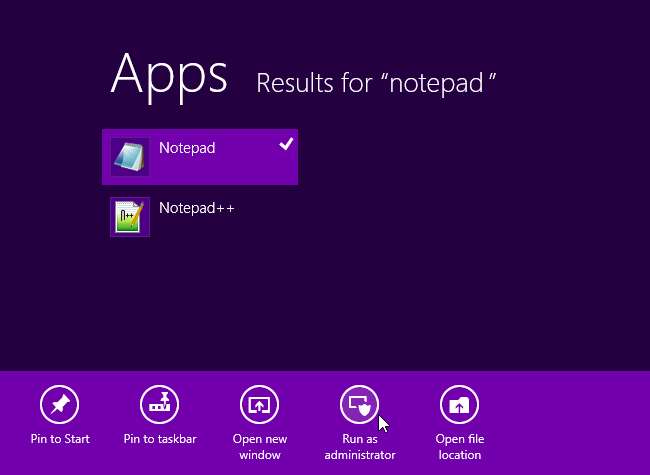
메모장 창에서 파일 –> 열기를 클릭하고 다음 파일로 이동합니다.
C : \ Windows \ System32 \ Drivers \ etc \ hosts
열기 대화 상자 하단의 파일 유형 상자에서 모든 파일을 선택해야합니다. 그렇지 않으면 호스트 파일이 목록에 표시되지 않습니다.
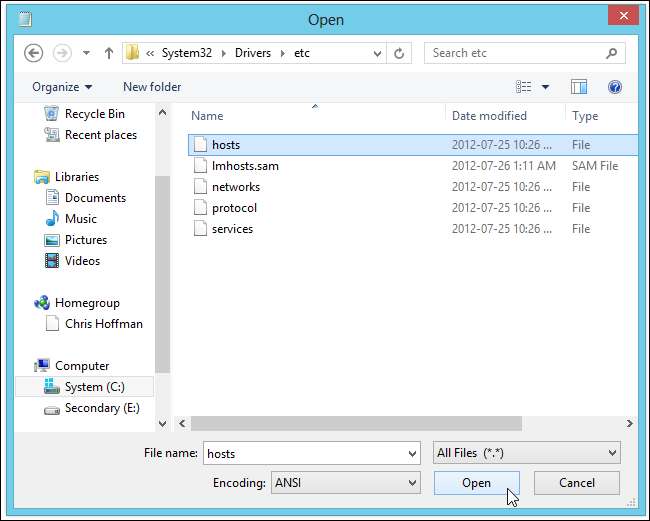
차단하려는 각 웹 사이트에 한 줄을 추가하십시오. 숫자 127.0.0.1과 공백 또는 탭을 차례로 입력 한 다음 웹 사이트 이름을 입력합니다. 예를 들어 다음 줄은 facebook.com과 example.com을 모두 차단합니다.
127.0.0.1 facebook.com
127.0.0.1 example.com
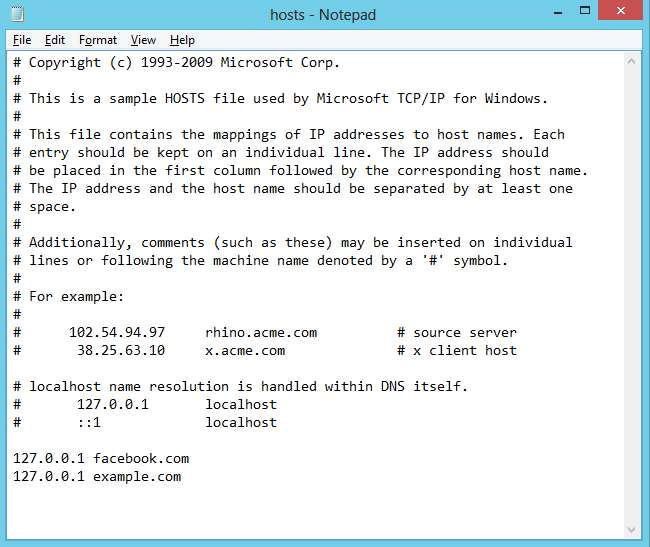
완료 한 후 파일을 저장합니다. 변경 사항이 즉시 적용되고 웹 사이트가 차단됩니다. 시스템이나 브라우저를 다시 시작할 필요가 없습니다.








